Laptopni internetga ulash bir necha usul bilan amalga oshirilishi mumkin. U tarmoq kabeli, wi-fi router, tarmoq kartasi yoki boshqa kompyuterga ulanish bo'lishi mumkin. Keling, har bir variantni batafsil ko'rib chiqaylik.
1-variant: Wi-Fi orqali ulanish.
Ehtimol, bu eng ko'p oson yo'l ulanish. Deyarli har bir zamonaviy noutbuk Wi-Fi-modul bilan jihozlangan. Agar siz tarmoqlardan birining qamrov hududida bo'lsangiz, unda quyidagi amallarni bajaring:
- wi-Fi-modulni yoqish;
- start-Connect -ga boring va ro'yxatdan tanlang Simsiz tarmoq aloqasi;
- biz ulanishni istagan tarmoqni aniqlang;
- agar u himoyalangan bo'lsa, administratordan parolni tekshirishingiz kerak;
- bundan keyin siz tarmoqqa to'liq kirishingiz mumkin.
Ba'zi sabablarga ko'ra sizda Wi-Fi moduli bo'lmasa, unda olib tashlanishi mumkin bo'lgan USB adapterini xarid qiling.
Varian-2. USB-modem.
 Bunday modemlar yaqinda juda mashhur bo'lib, ular istalgan vaqtda internetga osonlikcha kirish imkonini beradi. Laptopning Internet tarmog'iga ulanishi faqatgina yaxshi qamrov va tegishli tarif rejasi mavjud bo'lganda amalga oshirilishi mumkin. Agar katta istak bo'lsa, unda siz taqdim etadigan provayderni topishingiz mumkin mobil internet 3G-modem bilan birga.
Bunday modemlar yaqinda juda mashhur bo'lib, ular istalgan vaqtda internetga osonlikcha kirish imkonini beradi. Laptopning Internet tarmog'iga ulanishi faqatgina yaxshi qamrov va tegishli tarif rejasi mavjud bo'lganda amalga oshirilishi mumkin. Agar katta istak bo'lsa, unda siz taqdim etadigan provayderni topishingiz mumkin mobil internet 3G-modem bilan birga.
Ulanish jarayoni boshqacha bo'lishi mumkin. Provayderlar mavjud bepul sozlash O'z xizmatida. Ba'zi hollarda, haydovchilarni avtomatik rejimda kompyuterga o'rnatadigan maxsus dasturlar mavjud. Lekin kerakli parametrlarni qo'lda qilish kerakligini istisno qilmasligingiz kerak. Bu shunday bo'ladi:
- modemingizni noutbukning USB ulagichiga ulang;
- biz o'rnatish va Litsenziya Shartnomasiga rozilik bildiramiz;
- "Finish" tugmachasini bosing;
- pIN-kodni SIM-kartadan kiriting;
- ulanish o'rnatiladi.
Laptopda Internetni qanday yoqish haqida ba'zi tafsilotlar tanlangan provayderga qarab biroz farq qilishi mumkin.
Variant 3. Tarmoq kabeli.
Laptop tarmoqqa va eski modeldagi tarmoq kabelidan (odatiy shaxsiy kompyuter). Bunday holda, kabelni tarmoq kartasidagi mos uyaga ulash lozim.
Sizning OS sizning mahalliy tarmoqni avtomatik ravishda aniqlaydi. Bitta sichqonchani bosish bilan ulanish o'rnatiladi (kerak bo'lsa, login va parolni kiriting).
Variant 4. Internetga ulangan kompyuterdan foydalanish.
Agar ushbu parametr sizga mos bo'lsa, laptopga internetni qanday ulash mumkin kompyuterdan foydalanib, ulanish usulini o'zi belgilashi kerak. Bo'lishi mumkin:
- simsiz ulanish;
- tarmoq kabeli.
 Birinchidan, siz tarmoq kabeli bilan variantni ko'rib chiqishingiz kerak. Buni amalga oshirish uchun siz konfiguratsiya qilingan Internet va ikkita tarmoq kartasiga ega kompyuterga ega bo'lishingiz kerak. Birinchi karta bilan biz tarmoqqa ulansak. Ikkinchisini sozlash kerak uy tarmog'i. Misol uchun, 192.168.45 ga IP joylashtiramiz, shundan so'ng tarmoq maskasi 222.222.222.0 va DNS (provayder tomonidan ko'rsatiladi). Birinchi kengashning IP-manzilini shluzi sifatida belgilang. Ulanish xususiyatlarida "Internetga ulanishni boshqalarga ishlatish uchun ruxsat bering" yozuvi bilan tanishib chiqing.
Birinchidan, siz tarmoq kabeli bilan variantni ko'rib chiqishingiz kerak. Buni amalga oshirish uchun siz konfiguratsiya qilingan Internet va ikkita tarmoq kartasiga ega kompyuterga ega bo'lishingiz kerak. Birinchi karta bilan biz tarmoqqa ulansak. Ikkinchisini sozlash kerak uy tarmog'i. Misol uchun, 192.168.45 ga IP joylashtiramiz, shundan so'ng tarmoq maskasi 222.222.222.0 va DNS (provayder tomonidan ko'rsatiladi). Birinchi kengashning IP-manzilini shluzi sifatida belgilang. Ulanish xususiyatlarida "Internetga ulanishni boshqalarga ishlatish uchun ruxsat bering" yozuvi bilan tanishib chiqing.
Laptopda barcha sozlamalar bir xil bo'ladi, IP tashqari - masalan, 192.168.44. Shunga ko'ra, shluzi ikkinchi kartaning manzili bo'ladi, biz uchun bu 192.168.45.
Shuni esda tutish kerakki, noutbukdan Internetga kirish uchun kompyuter doimiy ravishda ishlaydigan bo'lishi kerak, va u ham rozi ekan, juda noqulay. Bitta variant - router sotib olish.
Ba'zi sozlamalar juda murakkab ko'rinishga ega bo'lishiga e'tibor bermang. Internetni noutbukga kamida bir marta ulashni aniqladikdan keyin bularning barchasi o'zgaradi. Tabriklaymiz! Keling, muammoingizni hal qilish uchun bir necha echimlarni bilasiz.
Deyarli barcha operatorlar mobil aloqa Internetdan ma'lumotlar paketlarini jo'natish va qabul qilishingiz mumkin bo'lgan GPRS xizmatini taqdim etish. GPRSning eng muhim usuli - har qanday kompyuter yoki noutbukdan va mobil aloqaning mavjud bo'lgan joylaridan World Wide Web-ga kirish qobiliyatidir.
Ushbu maqolada, sayt modem sifatida internetni qanday ulash va sozlash haqida ma'lumot beradi mobil telefon.
Birinchidan, biz mobil telefonni kompyuterga ulash usulini aniqlashimiz kerak. Bu erda bir nechta variant bor: Ir-Da, DATA-kabel, Bluetooth yoki boshqa simsiz aloqa standarti. Eng oddiy, ishonchli va ayni paytda eng tez DATA-kabel orqali ulanish. Bluetooth orqali ulanish uchun mobil telefon ushbu funksiyani qo'llab-quvvatlashi kerak va bluetooth adapteri kompyuterga ulangan bo'lishi kerak. Ikkala qurilmada ham bluetooth'ni yoqing va juftlashtiring. Xuddi shu tarzda, mobil telefon kompyuterga va Ir-Da orqali bog'lanadi.
Operatsion tizim telefonning modemini tanib olish va uni to'g'ri ishlashi uchun haydovchini o'rnatish kerak. Siz uni telefon yoki DATA kabeli bilan birga kelgan o'rnatish diskida topishingiz mumkin (agar DATA kabeli alohida sotib olingan bo'lsa). Disk bo'lmasa, siz mobil telefon ishlab chiqaruvchisining rasmiy saytiga borib, u yerdan haydovchini yuklab olishingiz kerak bo'ladi
Mobil telefon uchun haydovchilar o'rnatilganida, Qurilma menejeri Windows sizning mobil telefoningiz nomi va modeli bilan modem ko'rsatishi kerak.
Qurilma menejeriga qanday erishish mumkin. Alternativ sekin urish: tugmasini bosing Boshlang, o'ng tugmasini bosing Kompyuteringiz -\u003e Xususiyatlar -\u003e yorlig'ini bosing Uskuna -\u003e Qurilma menejeri.
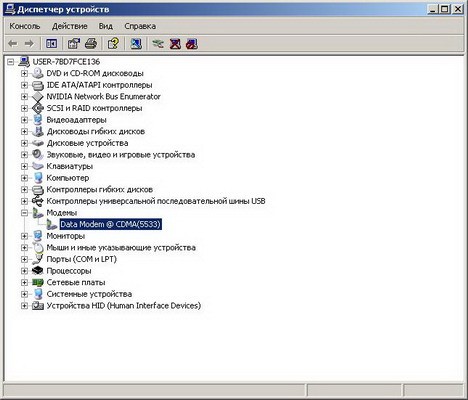
Unga o'ng tugmachani bosamiz, xossalarga o'tamiz va yorliqni tanlang Tashxis. Bu yerda biz haydovchilarning to'g'ri o'rnatilishini va modemning "tezkorligi" ni kompyuter talablariga tekshirishimiz kerak. Buning uchun tugmani bosamiz Modemni so'rang.

AT + CGDCONT = 1, "IP", "har bir operator uchun liniya"
Yorliqqa o'ting Boshqa variantlar aloqa va ma'lumotlarni kiritish.
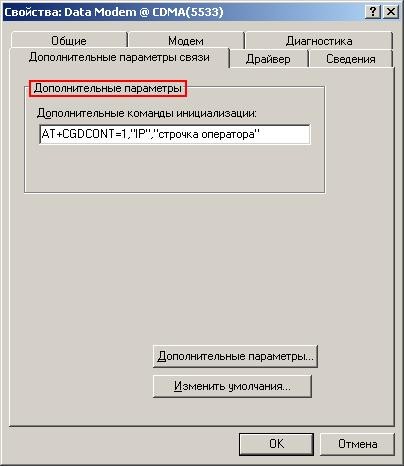
Bu yerni bosing OK va yaqin Qurilma menejeri.
Endi mobil telefon kompyuterga ulangan, sozlangan va normal ishlaydi. Biz hali ham tarmoq ulanishini yaratishimiz va sozlashimiz kerak.
Biz kiramiz Tarmoq ulanishlari (Ishga tushirish -\u003e Boshqarish paneli -\u003e Tarmoq ulanishlari). Chap burchagida, yuqoridan ni tanlang Yangi ulanishni yarating.
.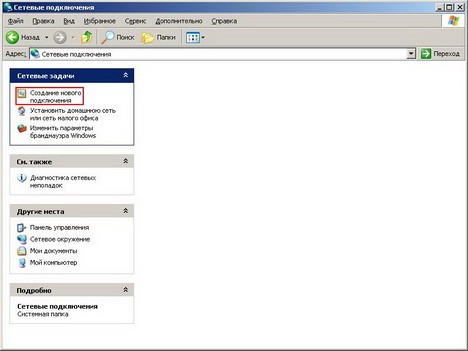
Boshlandi Yangi ulanish ustasi.
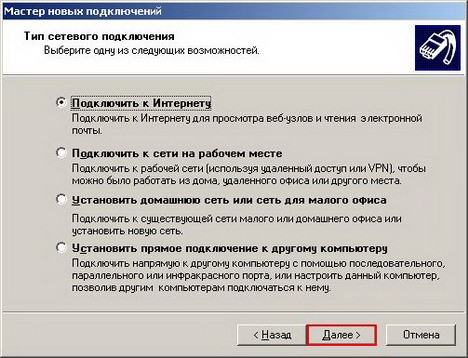
Bosing Keyingini tanlang Internetga ulanish.

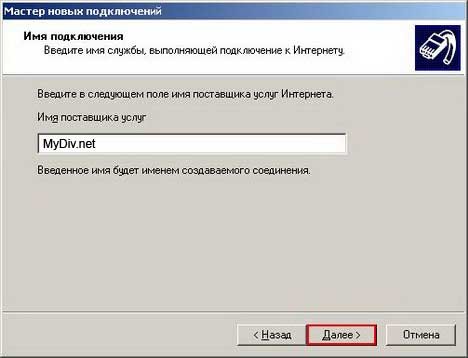
Yana Keyingisi -\u003e Oddiy modem orqali. Ochilgan oynada, Sizga xizmat ko'rsatuvchi provayder nomi biz har qanday ma'lumotni kiritamiz - bu ma'lumotlar mutlaqo muhim emas va faqat yangi aloqaning nomi va faqat biz uchun paydo bo'ladi.
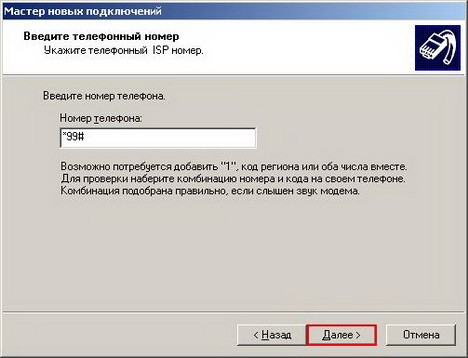
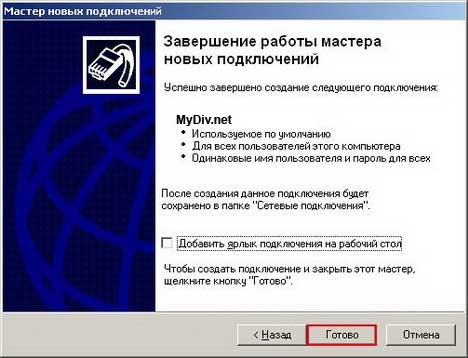
Har bir narsa, aloqa yaratiladi.
Ulanish uchun biz bosamiz Ishga tushirish -\u003e Tarmoq ulanishlari va uni yaratishda so'ragan nom bilan ulanishni tanlang (yoki uni yaratgan bo'lsangiz, ish stolidagi yorliqdan boshqaring). Tugmani bosgan joyda aloqa oynasi ko'rinadi Qiyinchilik.
![]()
Ulanishni yaratmasdan oldin nima qilishingiz kerakligini qisqacha bayon qiling:
- modem drayveri ( o'rnatish diskida yoki mobil telefon ishlab chiqaruvchisi saytidan);
- sizning boshlang'ich magistr uyali aloqa operatori - mobil operator bilan tekshiring;
- terish uchun telefon raqami va agar mavjud bo'lsa, farqlar, agar sizning mobil telefoningiz modelingiz uchun - mobil operator bilan tekshiring.
Internetning keng doiralarida muvaffaqiyatli bemaqsad!
Siz noutbukni sotib oldingiz va uni Internetga qanday ulashni bilmayapsizmi? Siz boshlang'ich foydalanuvchilarning toifasiga kirib, yordam berishga harakat qilyapman, deb o'ylayman - buni turli xil hollarda qanday amalga oshirish mumkinligini batafsil bayon qilaman.
sharoitlariga qarab, ba'zi ulanish imkoniyatlari boshqalardan ko'ra ko'proq afzal bo'lishi mumkin, (boshqa joyda ish yoki uyda yoki yozgi Internetdan kerak): Men noutbuk turli "Internet turlari" afzalliklari va kamchiliklari tasvirlab beradi.
Laptopni uy Internetga ulash
eng keng tarqalgan hollarda biri: uylari allaqachon ish stoli kompyuter va Internet (va ehtimol ham, bu haqda sizga aytmayman), bir tizza kompyuter sotib bor va siz u bilan Internet va hokazolar istayman. Aslida, hamma narsa boshlang'ich hisoblanadi, lekin men bir odam bir bag'ishlangan liniyasi Internet bilan Laptop uchun uy 3G modem sotib vaziyatlarni ko'rgan - kerak emas.
- Agar sizning uyingizda allaqachon kompyuteringizda Internet aloqasi mavjud bo'lsa - Bu holda, eng yaxshi variant xarid qilishdir Wi-Fi routera. Bu nima va u qanday ishlashi haqida maqolada batafsil yozdim. Umuman: Agar arzon qurilmani sotib, va Laptop, planshet yoki smartfon simsiz internetga kirish marta; Masofali kompyuter, avvalgi kabi, tarmoqqa kirish imkoniga ega, ammo simli. Shu bilan birga, Internetni avvalgiga qadar to'laysiz.
- Agar uyda Internet yo'q bo'lsa- bu holda eng yaxshi variant simli aloqa hisoblanadi uy Internet. Shundan so'ng siz noutbukni normal kompyuter kabi simli aloqa bilan ulashingiz mumkin (ko'pgina noutbuklar ulagichga ega) tarmoq kartasiba'zi modellar oldingi versiyasi kabi bir adapter), yoki, zarur uchun, Wi-Fi router sotib, va xona yoki uy simsiz tarmoq ichida foydalanish.
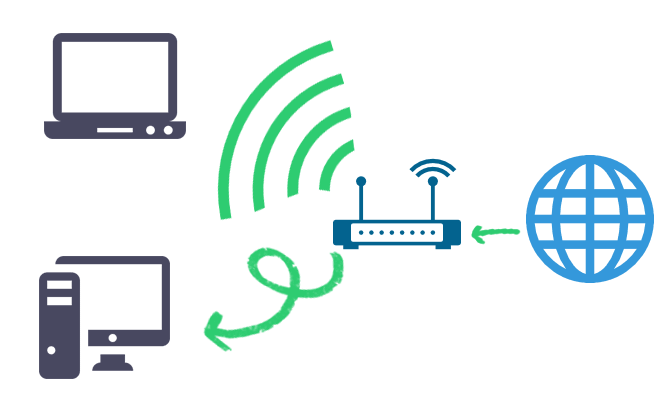
Gap shundaki simli internet tez, arzon va cheksizdir. Ko'pgina hollarda foydalanuvchi filmlarni, o'yinlarni, videolarni tomosha qilishni va boshqa narsalarni o'ylamasdan yuklab olishni istaydi va bu variant idealdir.
qat'i nazar, xizmat ko'rsatuvchi provayderingiz, oyiga shu abonent to'lovi da (narsalar risolasi juda qizil qarash mumkin bo'lsa-da) 3G-modemlari ishi biroz farq qiladi, siz tarmoqli kengligi 10-20 GB (normal sifati yoki 5-10 film olish 2-5 o'yin) kunduzgi tezlik chegarasi va kechayu kunduzsiz cheksiz. sim aloqasi barqaror emas, bu holda, tezligi ancha past bo'ladi (u havo, bir vaqtning o'zida internet ulangan odamlar va boshqa ko'plab to'siqlar soniga bog'liq bo'ladi).
amalga oshirish uchun yoki kabeli Internet nafaqat uyda, har joyda kerak imkoni yo'q, bu variant mos - ning faqat tezlik va sarf qilingan trafik haqida fikr haqida hech qanday tashvish 3G modem bilan ishlamaydi aytaylik.
Uy va boshqa joylar uchun internet

Boshqa joylarda va hamma joyda (u bepul Wi-Fi bilan kafe topish uchun yaxshi bo'lsa-da), siz kafelar, mamlakatda bir Laptop kompyuterda Internet kerak bo'lsa - 3G (yoki LTE) modem bilan yaqindan qarash bor bo'lishi kerak. Agar siz 3G-modemni sotib olgan bo'lsangiz, tashuvchining qamrovi bor joyda noutbukda internet mavjud bo'ladi.
Bunday Internetdagi Megaphone, MTS va Bilayn tariflari deyarli bir xil, shartlardan kam emas. Agar Megafonda "tungi vaqt" bir soatga o'tsa va narx biroz yuqori bo'lsa. Siz kompaniyaning rasmiy saytlarida tariflarni o'rganishingiz mumkin.
Qaysi 3G modemi yaxshiroq?
Bu savolga aniq javob yo'q - har qanday tashuvchining modemi siz uchun yaxshi bo'lishi mumkin. Misol uchun, MTS-O'zbekiston mamlakatda yaxshi ishlamayapti, ammo u "Bilayn" dan yaxshi. Va uyda eng yaxshi sifat va tezlik Megaphone tomonidan ko'rsatiladi. Mening so'nggi ishimda MTS raqobatdan tashqarida edi.
(Misol uchun, do'stlari yordamida) har bir operatori "oladi", deb bu internet va chek foydalanadi qaerda barcha eng yaxshi, siz taxminan bilsangiz. Bu har qanday zamonaviy smartfon uchun mos keladi, chunki ular bir xil Internetdan modemlardan foydalanadilar. Agar ko'rsangiz kimdir zaif signal qabul ega, va uning o'rniga 3G yoki H yozuvlar signali kuchi ko'rsatkichi yuqorida xat E (EDGE) do'kondan, uzoq vaqt davomida Internet yordamida yuklab olingan ilovalar paydo deb Google Play yoki AppStore-dan foydalansangiz, ushbu operatorning xizmatlaridan ushbu joydan foydalanmaslik yaxshiroqdir. (Aytgancha, internet tezligini aniqlash uchun maxsus ilovalardan foydalanish yaxshi, masalan, Android uchun Internet tezligi o'lchami).
qanday savol siz ba'zi boshqa tarzda qiziqish internetga Laptop ulash uchun, va men bu haqda yozgan bo'lsa, izohlarda uni post, men javob beradi iltimos.
Ehtimol, har bir zamonaviy xonada simli internet mavjud. Bu eng muhimi qulay usul ma'lumotlarni uzatish. Shu bilan birgalikda, yo'riqnoma (router) kabi qurilmalarda Internet deyarli barcha qurilmalarda mavjud bo'ladi. Ammo uyda ikkita bir xil qurilma mavjud bo'lgan holatlar mavjud va kabel faqat bitta mavjud. Faqatgina bitta qurilma bilan ishlaydigan tuyulgan, ammo Internetning muammolarini hal qilish uchun ushbu maqola yordam beradi (ikki noutbukda misol qilib).
Qo'shimcha qurilmalardan foydalanmasdan barcha simli Internetga bo'linish uchun ikkita turga ega bo'lgan ko'plab usullar mavjud:
- birinchisi, operatsion tizim tomonidan o'zi hal qilinadi.
- ikkinchisi esa uchinchi tomon dasturlarini qo'llashni o'z ichiga oladi.
Ikkita noutbukga simli kabel orqali Internetga ulanishni ta'minlash uchun Windows operatsion tizimining ichki imkoniyatlariga murojaat qilishingiz mumkin. Eng yaxshi variantni sozlash kerak ko'chma qurilma Wi-Fi tarqatish haqida. Bu qo'shimcha qurilmalar uchun keraksiz xarajatlarga yo'l qo'ymaydi: aloqa kabeli, uyadan, yo'riqnoma va hk.
Laptopni router sifatida konfiguratsiya qilishning optimal usuli buyruq qatori orqali kiritilgan komandalar to'plamidir.
Buni amalga oshirish uchun Window + R tugmalar birikmasiga bosib, ncpa.cpl buyrug'ini kiritib, keyin Enter ni bosing. 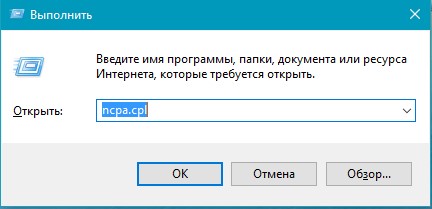
Internet-ulanishlar ro'yxati ko'rsatiladi. Belgini "o'ng tugmasini bosing (PCM) Simsiz tarmoq", Keyin" Xususiyatlar ". 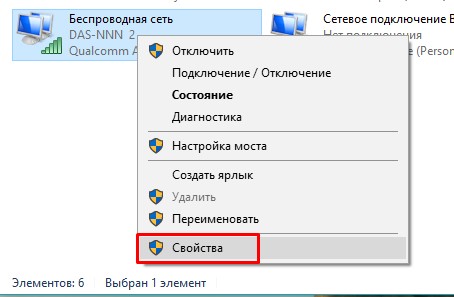
Ko'rsatilgan oynada "Kirish" menyusiga o'ting va "Ok" dan keyin "Boshqa tarmoq foydalanuvchilari ushbu kompyuterning internetga ulanishiga ruxsat berish" belgisini belgilang. 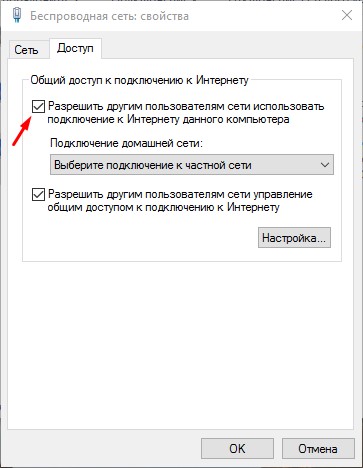
Keyinchalik, administrator huquqlarini ishlatib, buyruq xohishi ochishingiz kerak. 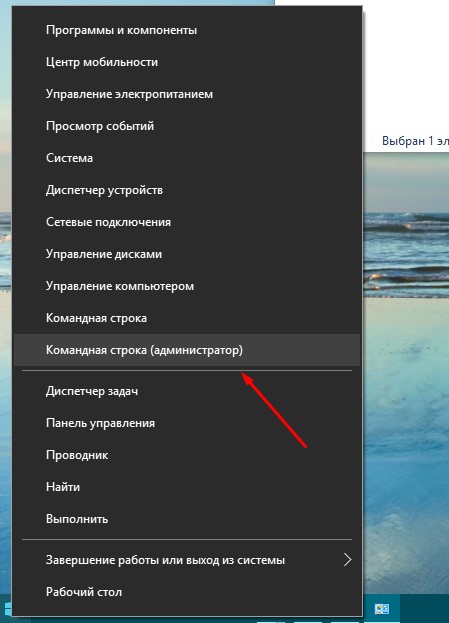
Unda "netsh wlan show drivers" ni yozing. "Uy egasi bo'lgan tarmoqni qo'llab-quvvatlash" sohasida qanday ma'lumotlarni ko'rsatish kerakligini tekshirish kerak. Belgilangan bo'lsa, qo'llab-quvvatlanadigan narsa - biz sozlashda davom etamiz. Aks holda kompyuterda unikal bo'lmagan haydovchi bo'lishi mumkin wi-Fi adapteri qurilma juda eski. 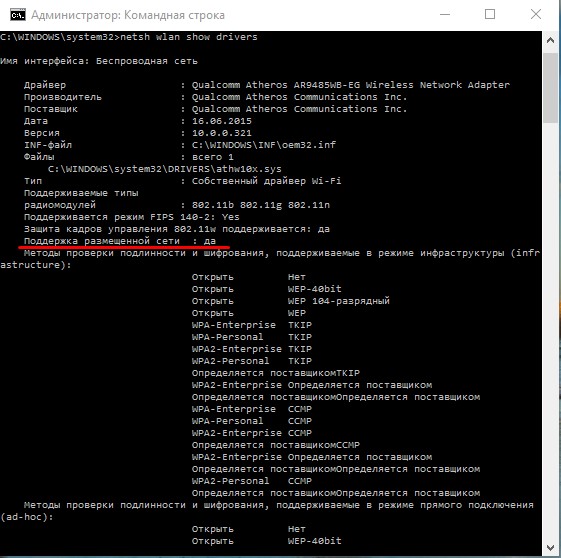
Laptopni virtual routerga aylantirish uchun birinchi navbatda ushbu turdagi buyruqni ishlatishingiz kerak: "netsh wlan set hostednetwork mode = allow ssid = site key = passworforwifi". Bu yerda, SSID birikmasi o'rniga zarur ulanish nomini yozing va passworforwifi o'rniga parolingizni loyihalash. 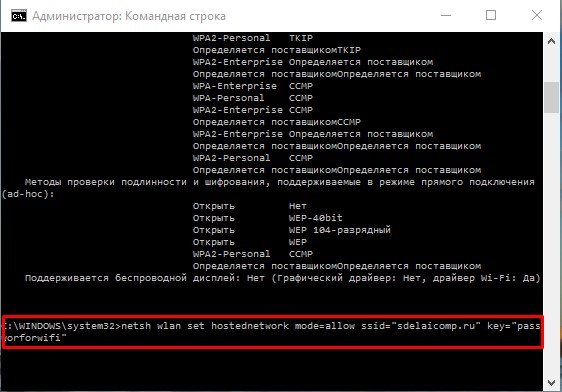
Oynada buyruq satri bajarilgan harakatlar haqida xabar paydo bo'ladi. Keyin biz "netsh wlan start hostednetwork" dan foydalanamiz. Natijada "Hosted network is running."
Bu jarayonda foydali bo'lgan boshqa bir kombinatsiya: "netsh wlan hostednetwork".
Bu sizga davlatni aniqlash imkonini beradi wi-Fi tarmoqlari, qancha qurilma ulanishi va hokazo. 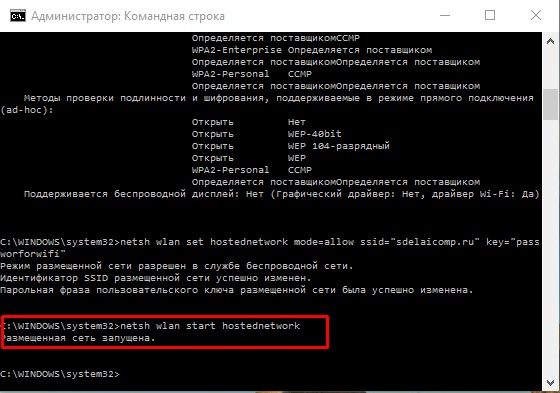
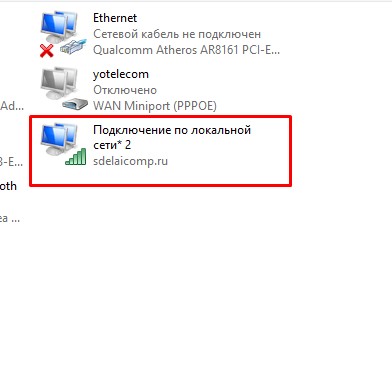
Endi Wi-Fi tarmog'iga boshqa noutbuk yoki boshqa qurilmada ulanishingiz mumkin. Internetni to'xtatib turish uchun "netsh wlan stop hostednetwork" ni tering. 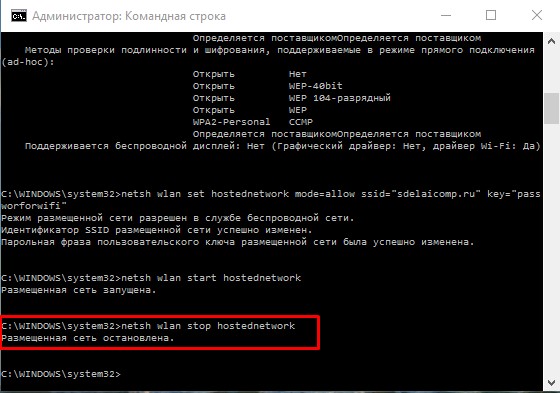
Faqatgina noqulaylik, tizza kompyuterni qayta ishga tushirilgandan so'ng, Internetning taqsimlanishi to'xtab qolishi va qayta konfiguratsiya qilinishi kerak. Ushbu muammoni bartaraf etish uchun siz kerakli barcha buyruqlar ketma-ketligini ko'rsatadigan autorun faylini yaratishingiz mumkin.
Uchinchi tomon dasturlari
Ikkinchi usul ham sodda foydalanuvchilarga noutbukni virtual router sifatida sozlash imkonini beradi.
Laptopni bir nuqtaga aylantirish uchun wi-Fi kirish bir nechta dasturlarni kashf etdi. Virtual Router Plus va Virtual Route juda mashhur.
Virtual Router qurilmalar uchun virtual router vazifasini bajaradigan dastur. Ushbu rasmiy veb-saytidan yuklab olish mumkin. Ushbu dastur Russified emas. Bundan tashqari, Virtual Router Plus versiyasi uchun asosdir va ular asosan bir xildir. 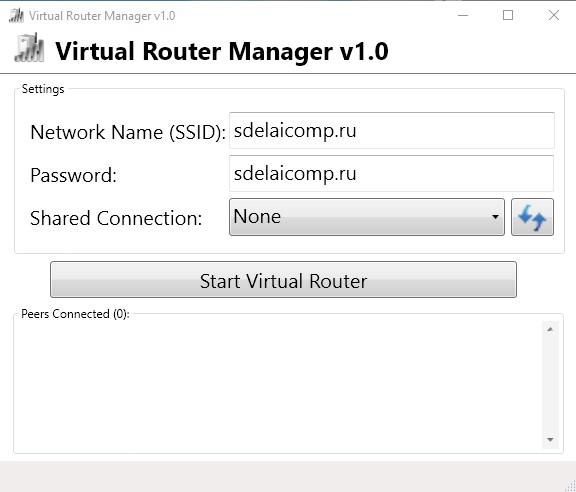
Virtual Router Plus, o'z navbatida, interfeysda rus tiliga ega bo'lishning afzalliklariga ega va shuning uchun foydalanuvchilar uchun qulayroqdir. Lekin o'rnatish paytida, keraksiz dasturlarni yuklab olishni taklif qiladi, bu esa rad etish qiyin. Rasmiy saytdan yuklab olish mumkin.
Ushbu yordam dasturini ishlatish juda oddiy va qulay. Kompyuterga ulangan Internet kerak emas. U USB modem orqali ham tarqatilishi mumkin. 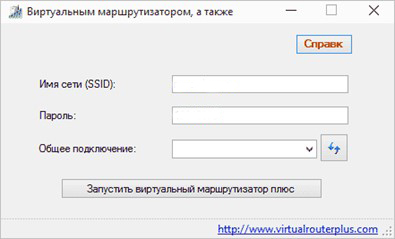
Dasturni o'rnatganingizdan so'ng quyidagi parametrlarni kiritishingiz kerak bo'ladi:
- wi-Fi tarqatish uchun yaratiladigan aloqa nomini belgilang;
- 8 yoki undan ortiq belgidan iborat xavfsizlik kalit;
- umumiy ulanish - ushbu liniyada uskunaning tarmoqqa ulanadigan ulanishini tanlang.
Barcha parametrlar to'ldirilganda «Virtual Router Plusni ishga tushirish» faol tugmachasini tanlang. Dastur oynasi minimallashtirildi va muvaffaqiyatli boshlanish haqida xabar paydo bo'ldi. Keyin yaratilgan tarmog'i boshqa noutbuk yoki boshqa qurilmadan foydalanishingiz mumkin.
MyPublicWiFi
Ushbu noutbukdan virtual ruter yaratishga va simi Internetni boshqa qurilmalar uchun tarqatishga imkon beruvchi dastur. Ushbu dastur bilan ishlaydi operatsion tizimlar Windows versiyalari 7,8 va 10.
O'rnatish jarayonining oxirida tizim sizni kompyuterni qayta ishga tushirishingizni so'raydi. Dasturni ma'mur sifatida ishga tushirish. Ochilgan oynada havola nomini va xavfsizlik kalitini ro'yxatga olish kerak bo'lgan maydonlarni ko'rasiz, shuningdek Wi-Fi manbasi bo'lib turadigan aloqani belgilashingiz mumkin. Keyinchalik "Set up and Start Hotspot" liniyasini bosing va kirish nuqtasi ishlay boshlaydi. 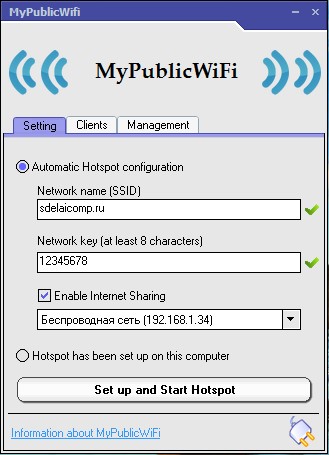
Qo'shni yorliqlarda siz qaysi qurilmalar tarmoqqa ulanganligini ko'rishingiz va kiruvchi qurilmalar uchun cheklashlarni o'rnatishingiz mumkin.
Barcha ta'riflangan usullarning afzalliklari va kamchiliklari mavjud. Birinchi usul ilgari foydalanuvchilar uchun mos keladi. Bundan tashqari, eng tez va xavfsiz. Uchinchi tomon dasturlari bu o'zo'zidan sodda kompyuter egalari uchun yaxshi bo'lgan konfiguratsiyani soddalashtirishga qaratilgan. Ammo bunday dasturlarga ega bo'lgan zararli dasturlarni "qo'lga olish" xavfi mavjud. O'zingizni himoya qilish uchun yaxshi kompyuterga ega bo'lishingiz kerak antivirus dasturi shubhali tarmoq resurslari orqali fayllarni yuklab bo'lmaydi.
Vkontakte
Ko'pincha, noutbukga ulanish talab etiladi mahalliy tarmoqlar. Misol uchun, siz kompaniya uchun biznesga keldingiz va kerakli ma'lumot disk yoki USB flesh-diskida (juda qulay bo'lmagan) bekor qilmaguningizcha, siz "mahalliy" ga ulanishingiz mumkin. Bundan tashqari, axborot hajmlari ko'pincha ommaviy axborot vositalarining barmoq uchida bo'lishi mumkin. O'z uyida mahalliy tarmoqqa ega bo'lish ham qulay. Agar sizda kompyuteringiz bo'lsa va muhim ma'lumotni tez sinxronlashda yordam beradi.
Zamonaviy noutbuk bizni har qanday muammolarni hal qilishga imkon beradi. Biroq ko'p hollarda ularni amalga oshirish uchun butun dunyo bo'ylab Internet tarmog'idan keng foydalanish kerak. Mahalliy tarmoqning asosiy xususiyatlaridan biri internetga kirish imkoniyatidir.
Moslashtiring tarmoq ulanishi
Deyarli barcha noutbuklar ulanish tezligi 100 MB / s dan ortiq bo'lgan chekilgan adapter o'rnatilgan. Shunday qilib, simni noutbukga uladingiz. Tarmoqda o'rnatilgan DHCP serveriga ega bo'lgan shaxsiy kompyuter mavjud bo'lsa, sozlamalarni qo'lda bajarishga hojat yo'q. Shuning uchun, biz hozirda bunday server mavjud bo'lmagan hollarda,
1. Ish stoli "Tarmoqqa yaqinlik" belgisini toping. Unga o'ng tugmasini bosing va paydo bo'lgan menyudan "Xususiyatlar" ni tanlang.
2. Keyin "Tarmoq bog'langan" oynasida "Mahalliy tarmoqqa ulanish" yorlig'ini toping. Menyuda "Xususiyatlar" bandini bosing. "Mahalliy tarmoqqa ulanish xususiyatlari" oynasi paydo bo'ladi.
3. Sichqoncha bilan "Internet protokoli" ni belgilang va "Xususiyatlar" ni bosing.
4. Ochilgan ishchi oynada DNS serverini, pastki tarmoq maskasini va IP-manzilini ko'rsatish kerak. Ushbu ma'lumot ma'murga murojaat qiling. O'zboshimchalik bilan to'ldirish hamma narsaning to'g'ri ishlashiga kafolat bermaydi.
Ushbu ish oqimini tugatgandan so'ng, tizza kompyuteringiz har qanday xizmatga ulanishi mumkin shaxsiy qurilma mahalliy tarmog'ida.
LAN orqali Internet aloqasi
World Wide Web-ga ulanish qurilmani mahalliy tarmoqqa ulashning asosiy maqsadi hisoblanadi. Internetda tez-tez foydalanadigan uchta variantni ko'rib chiqaylik.
Boshqaruv 1. Ushbu ulanish uyda ulanish uchun javob beradi. Kompyuteringizda proksi-serverga kompyuterni o'zgartiradigan dastur bo'lishi kerak.
1. "Boshqarish paneli" ni, so'ng "Tarmoq va Internet aloqasi" → "Internet-ni tanlang" -ni oching.
2. "Aloqalar" yorlig'iga o'ting va "LAN Settings" -ni tanlang.
3. Yangi "LAN sozlamalari" oynasida "LAN ulanishlari uchun proksi-serverni ishlatish" bandini faollashtiring.
4. "Port" va "Manzil" maydonchalari faol bo'ladi. Ulanishning port raqamini va IP manzilini kiriting. Ushbu ma'lumotlarni administratorga taqdim etishingiz kerak. Internetga ulangan kompyuterda proksi-server sozlamalaridan ham foydalanish mumkin.
Esingizda bo'lsa, proksi-server faqatgina Internet orqali kirish mumkin Internet Explorer. Boshqa brauzerlar uchun maxsus aloqa parametrlarini o'rnatishingiz kerak bo'ladi. Barcha dasturlar proksi-server orqali ishlamaydi. Misol uchun, Mozilla Thunderbird, Microsoft Outlook, Botsheva!! va boshq.
2-usul. NAT ulanish. Ushbu turdagi aloqa yordamida internetga kirish uchun sizga quyidagilar kerak:
sohasida ma'lumotlarni kiriting "IP-manzil", "Ichki tarmoq niqobi" "Internet protokoli xususiyatlari" ham, "Afzal DNS-server" va "Standart Gateway" (u ochiq deb, biz "Tarmoq ulanishini sozlash" qo'ygan). Ushbu ma'lumotlar administrator tomonidan taqdim etilishi kerak.
Ushbu ulanishdan foydalanganda proksi orqali ulanish paytida yuz beradigan muammolardan qochishingiz mumkin.
Boshqaruv 3. VPN ulanish. Tegishli tajribasiz bunday aloqani sozlash juda qiyin. Windowsning barcha versiyalari VPN ulanish o'rnatishga imkon bermaydi. Ushbu ulanish proksi-server orqali "dunyoga chiqishda" yaxshiroqdir. Maxsus ish bilan cheklash dasturiy ta'minot bunday aloqa bilan ishlamaydi. Proksi-server orqali ishlamagan ilovalar va pochta mijozlari muammosiz ishlashadi.

1. "Boshqarish paneli" oynasida "Tarmoq va Internet aloqasi" → "Internet-ni tanlang" → "Internet xususiyatlari" bo'limiga o'ting.
2. Internet xususiyatlari oynasida Qo'shish-ni bosing. "Yangi ulanish ustasi" boshlanadi.
3. "Internet orqali virtual xususiy tarmoqqa ulanish" qutisini belgilang va "Keyingi" -ni bosing.
4. Yangi oyna ochiladi. Unda VPN-server manzilini kiriting. Ushbu ma'lumotlar administrator tomonidan taqdim etilishi kerak.
5. Keyin yangi tarmoq ulanishining nomini kiritishingiz kerak. Siz original nom bilan kelishingiz yoki taklif qilingan standart variantni qoldirishingiz mumkin.
6. VPN ulanish tugagandan so'ng, parolni va foydalanuvchi nomini kiritish uchun faqat maydonlarni to'ldirish kerak bo'lgan oyna paydo bo'ladi.
Agar barcha sozlamalar to'g'ri bo'lsa, unda bir necha soniyadan so'ng tizza kompyuteringiz Internetga ulanadi.
Kabel Internetning afzalligi va kamchiliklari
Bugungi kunda World Wide Web-ga simsiz ulanish yoki maxsus simi orqali ulanishning ko'plab usullari mavjud. Yaxshi simli Internet nima?
1. Kabel Internet tezligi 100 Mbit / s gacha yetkazishi mumkin. Simsiz Internet Bunday hashamat hali ko'zga olmaydi.
2. Modem, telefon yoki boshqa qo'shimcha qurilmalardan mustaqil bo'lish.
3. Internet tarmog'idagi boshqa foydalanuvchilar bilan kerakli ma'lumotlar bilan bo'lishish qobiliyati.
4. Internetga ishonchlilik va doimiy kirish.
5. Ulanish va sozlash oson.
6. Aksariyat hollarda to'lovlar kiber maydonda o'tkaziladigan vaqt uchun emas, pul miqdorini tejash imkonini beradigan transport vositasida amalga oshiriladi.
Ushbu texnologiyada ham o'z kamchiliklari bor:
1. Foydalanuvchilar kabel tarmoqlarini ulashadilar, shuning uchun ko'plab mijozlar Internetga kirsa, ma'lumot uzatish tezligi kamayishi mumkin.
2. Internetdagi kabelli Internet imkoniyati toraytiriladi. Qiyinchilik shuki, chekka hududlarda shahar chegaralaridan tashqarida Internet-kabelni amalga oshirishga rozilik bildiradigan kompaniya topilmasligi kamdan-kam hollarda.





